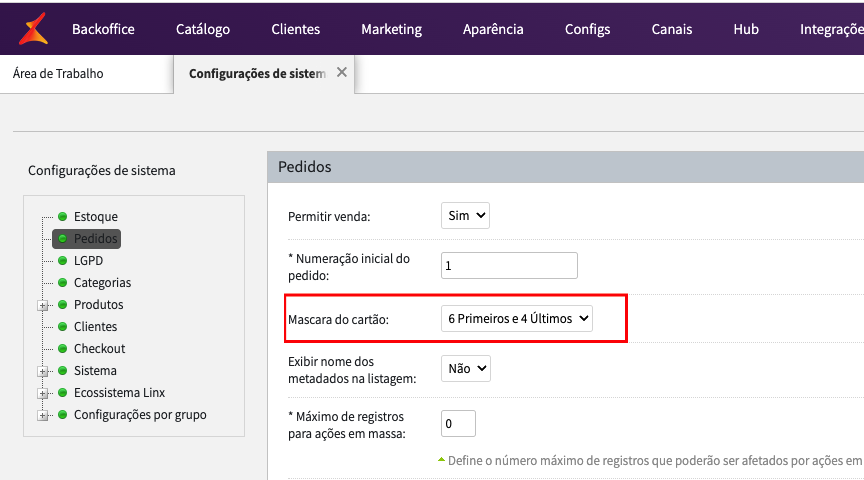Como configurar?
Devem ser solicitados à ClearSale três dados:
1 - EntityCode
2 - App para fingerprint
3 - Web Service
- Ao receber os dados, serão inseridos no menu superior em Integrações > Configurar ClearSale (Plugin):
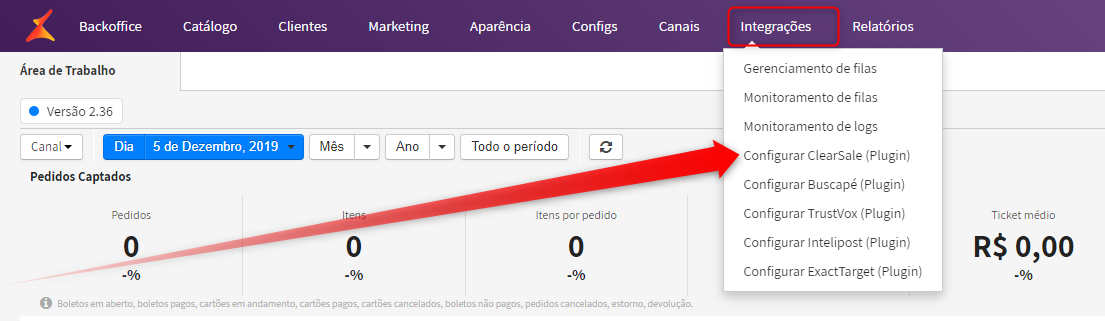
- Os dados de URL de serviços ClearSale e Código do Cliente na ClearSale devem ser inseridos nos campos abaixo
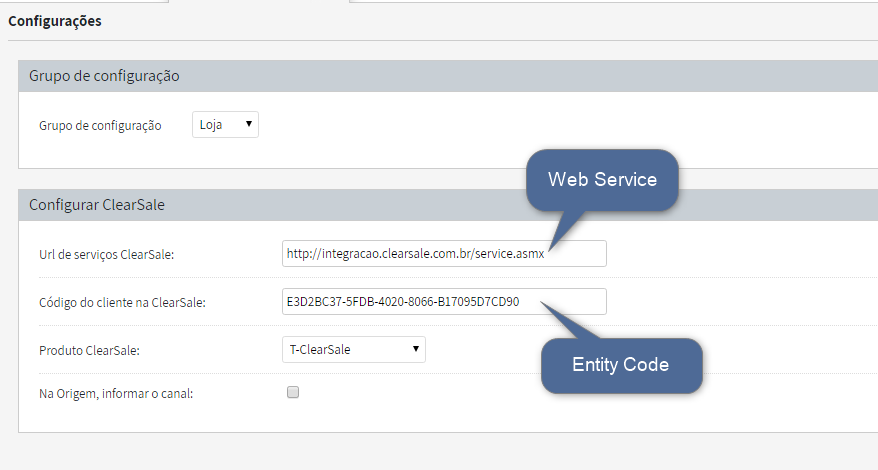
Configurar o Fingerprint
Atenção!
A configuração do Fingerprint provido pela Clearsale é através de um script JS customizado na plataforma e recomendamos que a inserção seja feita por algum profissional que detenha os conhecimentos necessários para modificar os recursos de frontend na plataforma.
- Para inserir o Fingerprint, vamos em Aparência > Gerenciador de arquivos
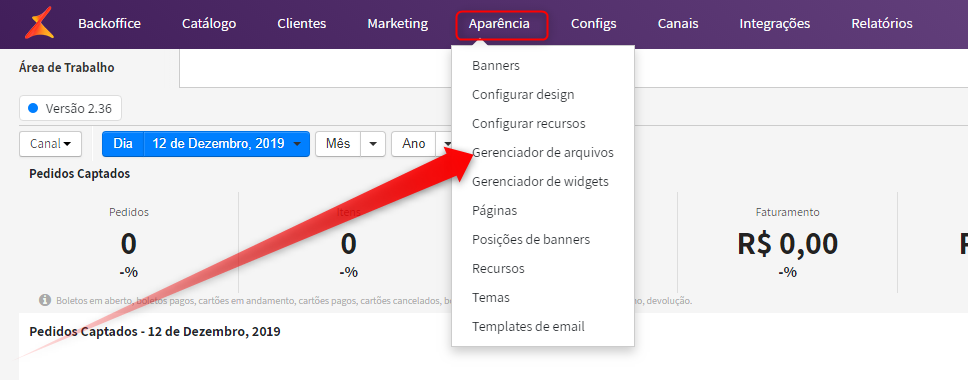
- Navegue por Loja > Templates > Masters > EasyCheckoutStep > SinglePage.template
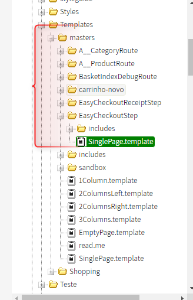
- Agora é necessário inserir o seguinte JavaScript ao final do código, mas ainda dentro do body substituindo o Código_Fingerprint pelo código de Fingerprint app que a Clearsale informar.
Se precisar de algum apoio na inserção do código, o time de suporte está à disposição para ajudar no que for necessário.
<script>
(function (a, b, c, d, e, f, g) {
a['CsdpObject'] = e; a[e] = a[e] || function () {
(a[e].q = a[e].q || []).push(arguments)
}, a[e].l = 1 * new Date(); f = b.createElement(c),
g = b.getElementsByTagName(c)[0]; f.async = 1; f.src = d;
g.parentNode.insertBefore(f, g)
})(window, document, 'script', '//device.clearsale.com.br/p/fp.js',
'csdp');
csdp('app', 'Código_Fingerprint');
csdp('sessionid', '{{ Shopper.ShopperTicketID }}');
</script>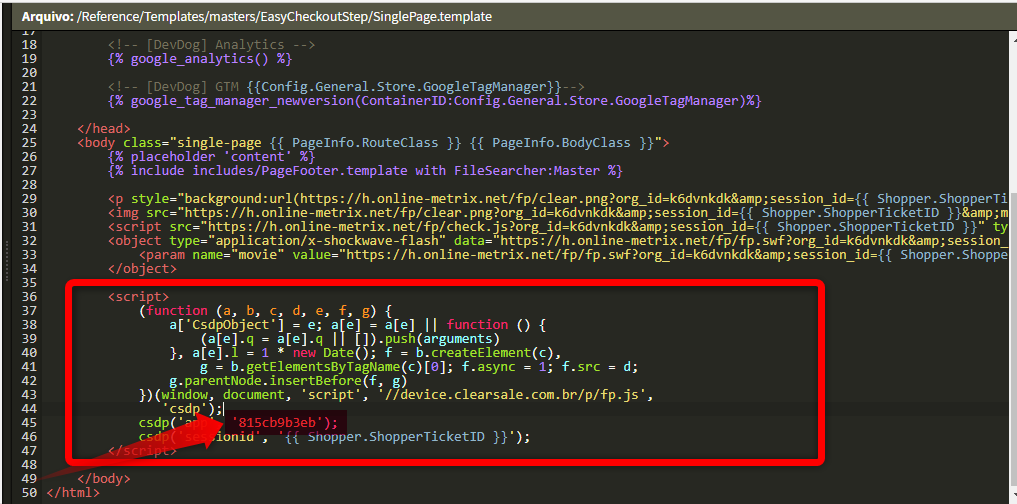
- Em seguida, salve e valide junto à Clearsale.
Importante
Os dados devem ser preenchidos em todos os grupos de configuração que terão atuação da ClearSale.
- Salve e valide junto à Clearsale
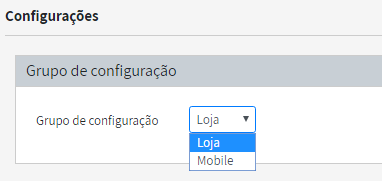
Envio dos números do cartão ao antifraude
Após tudo configurado, para que a Clearsale receba os pedidos e possa ter a menor quantidade de pedidos rejeitados no antifraude, deve-se enviar os 6 primeiros dígitos e 4 últimos do cartão.
Para isso, através do painel administrativo, será configurado o envio da informação neste modelo. Através do menu configs > configurações gerais > pedidos há a configuração Mascara do cartão. Nesta configuração deverá selecionar a opção "6 Primeiros e 4 Últimos" para haver o envio correto para a Clearsale.
Caso não esteja desta forma, a chance de rejeição e insucesso nas transações de cartão é potencializada.